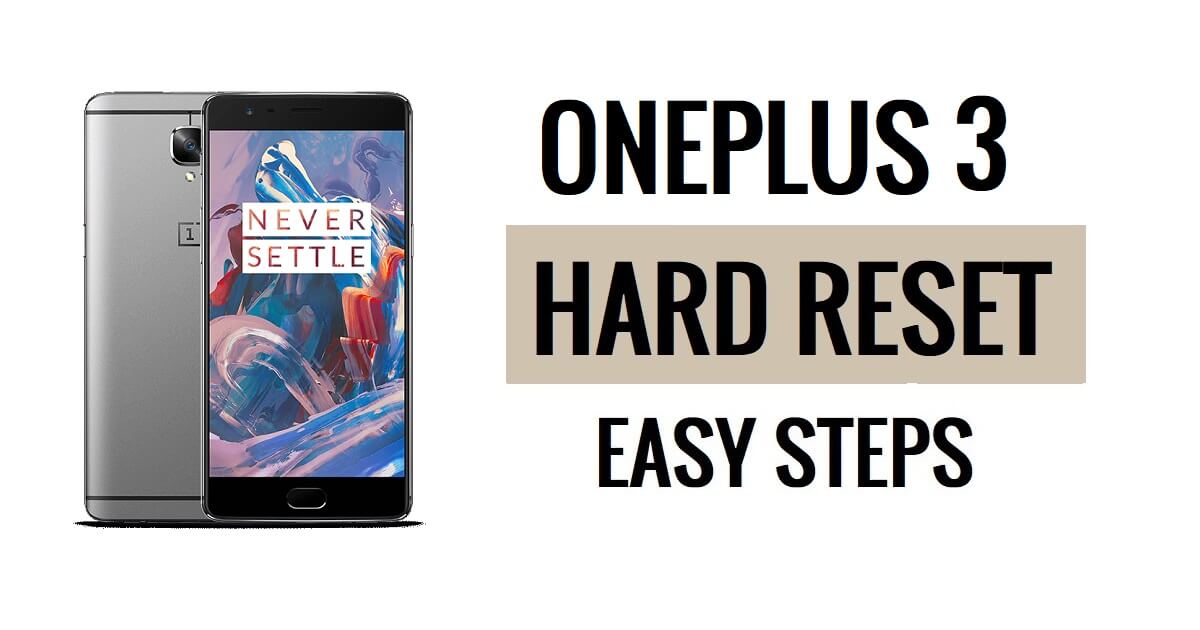Mit dem Hard-Reset von OnePlus 3 können Benutzer Störungen, Hänger, Bugs, Langsamkeit sowie Probleme mit dem Entfernen von Passwörtern, PINs und Mustersperren beheben. Wenn Sie also wissen möchten, wie Sie OnePlus-Geräte hart zurücksetzen, helfen Ihnen die folgenden Anweisungen dabei, OnePlus 3 auf die Werkseinstellungen zurückzusetzen, um alle Daten zu löschen und problemlos zu den ursprünglichen Einstellungen zurückzukehren.
Werkseinstellungen ist der Wiederherstellungsprozess, der normalerweise durchgeführt wird, um alle persönlichen Daten zu entfernen und das Gerät in seinen ursprünglichen Zustand wiederherzustellen. Außerdem werden einige kleine Fehler, Störungen und Langsamkeitsprobleme behoben. Der Vorgang zum Zurücksetzen eines Geräts auf die Werkseinstellungen kann je nach Gerätetyp, Hersteller und Betriebssystem variieren. Also, wenn Sie Ihr altes verkaufen möchten OnePlus Wenn Sie Probleme mit Ihrem Telefon haben oder Probleme damit haben, empfehlen wir Ihnen dringend, es auf die Werkseinstellungen zurückzusetzen.
Stellen Sie sicher, dass bei einem Zurücksetzen auf die Werkseinstellungen alle Daten und Einstellungen auf dem Gerät gelöscht werden. Daher ist es sehr wichtig, dass Sie Ihre wichtigen Dateien oder Informationen sichern, bevor Sie mit dem Zurücksetzen auf die Werkseinstellungen fortfahren. Durch das Zurücksetzen auf die Werkseinstellungen wird das OnePlus-Telefon jedoch wie neu aussehen und auch die Leistung gesteigert. Beginnen wir mit dem Prozess:
Lesen Sie mehr: OnePlus Android 13 FRP Bypass Entsperren Sie das neueste Sicherheitsupdate von Google Lock
So setzen Sie OnePlus 3 hart zurück – Wiederherstellungsmodus
- Schalten Sie zunächst Ihr OnePlus 3-Telefon aus
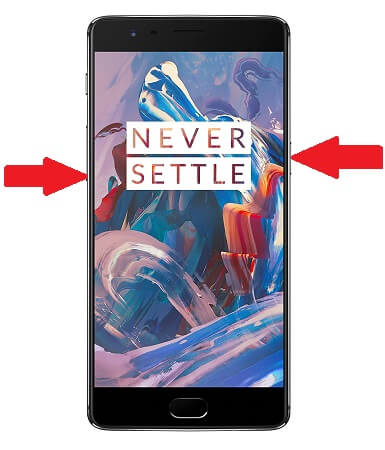
- Halten Sie die „Lautstärke verringern“-Taste und die „Ein-/Aus-Taste“ gedrückt, bis das OnePlus-Logo angezeigt wird
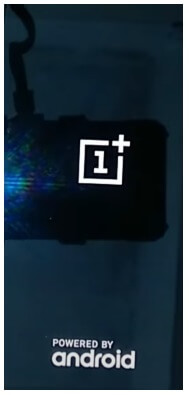
- Lassen Sie dann alle Tasten los
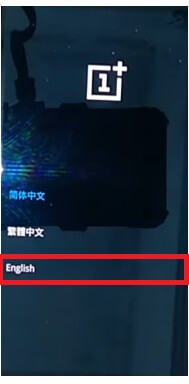
- Überprüfen Sie nun, ob das Gerät im Wiederherstellungsmodus startet
- Tippen Sie auf Englische Sprache
- Die Optionen für den Wiederherstellungsmodus werden angezeigt
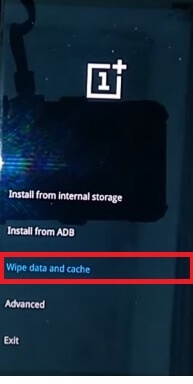
- Tippen Sie nun auf Daten und Cache löschen
- Wählen Sie dann „Alles löschen“ (Musik, Bilder usw.).
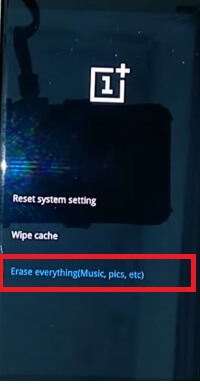
- Tippen Sie auf „OK“. Auf dem Bildschirm mit der Warnung „Sie werden alles verlieren“
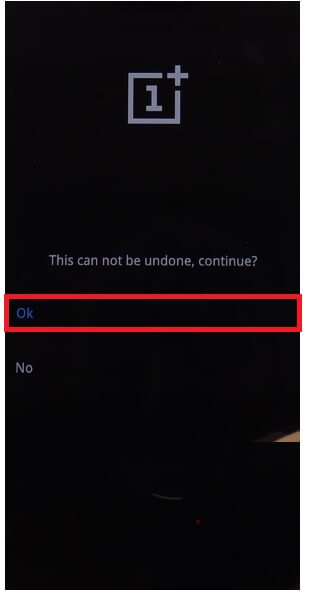
- Tippen Sie erneut auf „OK“.
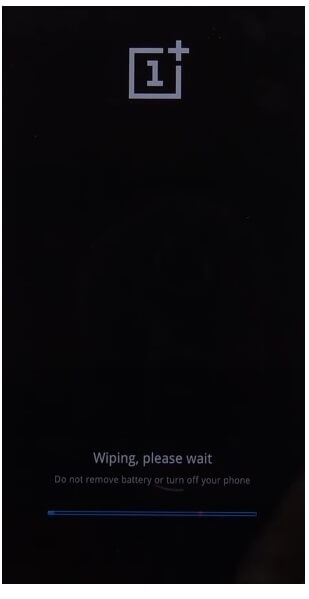
- Nun beginnt der Prozess
- Warten Sie, bis es fertig ist

- Tippen Sie dann auf Neustart
- Warten Sie auf das Einschalten
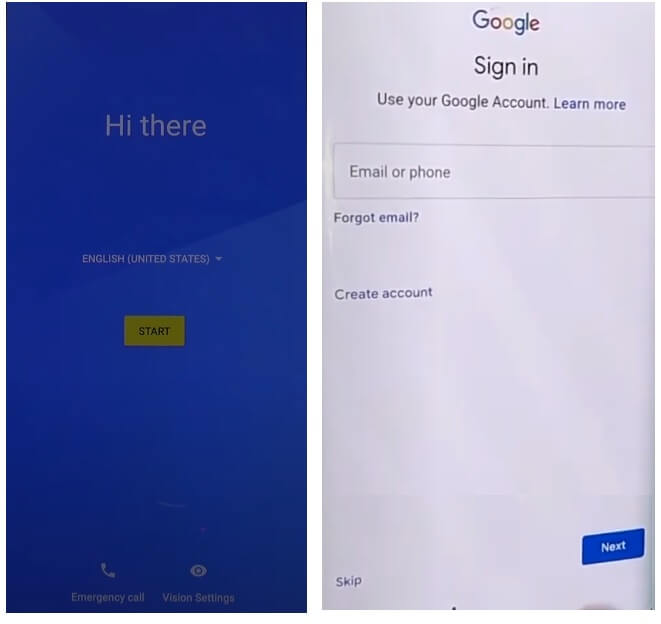
- Richten Sie alle ersten Schritte ein
- Das ist es.
- Sie haben Ihre Daten erfolgreich gelöscht und zurückgesetzt OnePlus 3 Phone.
Hinweis: Nach dem Formatieren der Daten müssen Sie die zuvor verwendeten Google-Anmeldeinformationen eingeben, um die Überprüfung zu überspringen. Falls Sie die Gmail-Anmeldeinformationen vergessen haben, hilft Ihnen das folgende Tutorial dabei OnePlus 3 FRP-Bypass ohne PC
So setzen Sie OnePlus 3 auf die Werkseinstellungen zurück
- Aktivieren Sie zunächst den OnePlus 3-Bildschirm

- Öffnen Sie dann die Geräteeinstellungen

- Gehen Sie nun nach unten und wählen Sie Systemeinstellungen

- Navigieren Sie dann zu Sichern und Zurücksetzen

- Wählen Sie Telefon zurücksetzen

- Tippen Sie dann auf Alle Daten löschen => Daten löschen bestätigen => Daten löschen

- Der Vorgang zum Zurücksetzen auf die Werkseinstellungen beginnt

- Warten Sie 3–4 Minuten
- Anschließend bootet das Gerät automatisch
- Richten Sie alle ersten Schritte ein
- Das ist es.
Setzen Sie OnePlus 3 mit Google Find My Device zurück
Es gibt eine weitere Option, mit der Sie Ihr OnePlus 3-Telefon zurücksetzen können: Google Find My Device. Mit „Mein Gerät suchen“ können Sie Ihre Daten aus der Ferne löschen und das Telefon ganz einfach zurücksetzen. Das folgende Verfahren hilft Ihnen beim Zurücksetzen von OnePlus 3 mit Google Find My Device.
Bitte beachten Sie, dass Sie Ihre Google-Konto-ID und Ihr Passwort verwenden müssen, um das Telefon aus der Ferne zurückzusetzen. Außerdem können Sie die Daten nicht wiederherstellen.
- Zunächst benötigen Sie einen Computer oder ein zweites Telefon
- Öffnen Sie dann den Gerätebrowser und öffnen Sie die Google Find My Device-Website
- Melden Sie sich mit derselben Google-ID und demselben Passwort an, die Sie auf OnePlus 3 verwendet haben
- Dort sehen Sie nun die „3“ verschiedenen Optionen
- Ton abspielen, Gerät sichern, Gerät löschen

- Wählen Sie Gerät löschen =>> Menü „Alle Daten löschen“.
- Klicken Sie zur Bestätigung auf „Löschen“.
- Überprüfen Sie dann auf dem Bildschirm Ihres OnePlus 3, ob der Vorgang gestartet wird
- Warten Sie, bis es fertig ist
- Wenn Sie fertig sind, trennen Sie das Telefon und schalten Sie es ein.
- Das ist es.
Überprüfen Sie auch: Einfache Schritte zum Hard-Reset und Zurücksetzen des OnePlus 3T auf die Werkseinstellungen